Найти подходящий под свои задачи видеоредактор не так легко. Если вы профессионал, то у вас выбор между тремя-четырьмя вариантами. А если вы любитель, то от предложений глаза разбегаются.
Нельзя сказать, что какой-то домашний видеоредактор плохой или хороший из-за интерфейса, отсутствия русского языка или высокой стоимости. На каждое такое приложение есть своя аудитория, и если вам не подходит какой-то конкретный софт, значит, вам подходит другой. Я это знаю точно, так как долго работал в компании-разработчике такого софта на любителя.
Поэтому в этом посте я решил рассказать про Movie Creator от Bolide и его возможностях без каких-то жёстких оценок.
Первое знакомство с Bolide Movie Creator
Bolide Movie Creator — лёгкий видеоредактор (всего 30 Мб) для Windows, который, к сожалению, потребует установки. С таким объёмом, мне кажется, можно было сделать и портативную версию. Но не мне судить.
Интерфейс приложения будет знаком и понятен любому, у кого есть хоть какой-то опыт работы с подобными программами. Сам дизайн простой и минималистичный, что может кого-то оттолкнуть, а кому-то показаться, наоборот, удобным. Сразу понятно, куда надо нажать, чтобы получить результат.
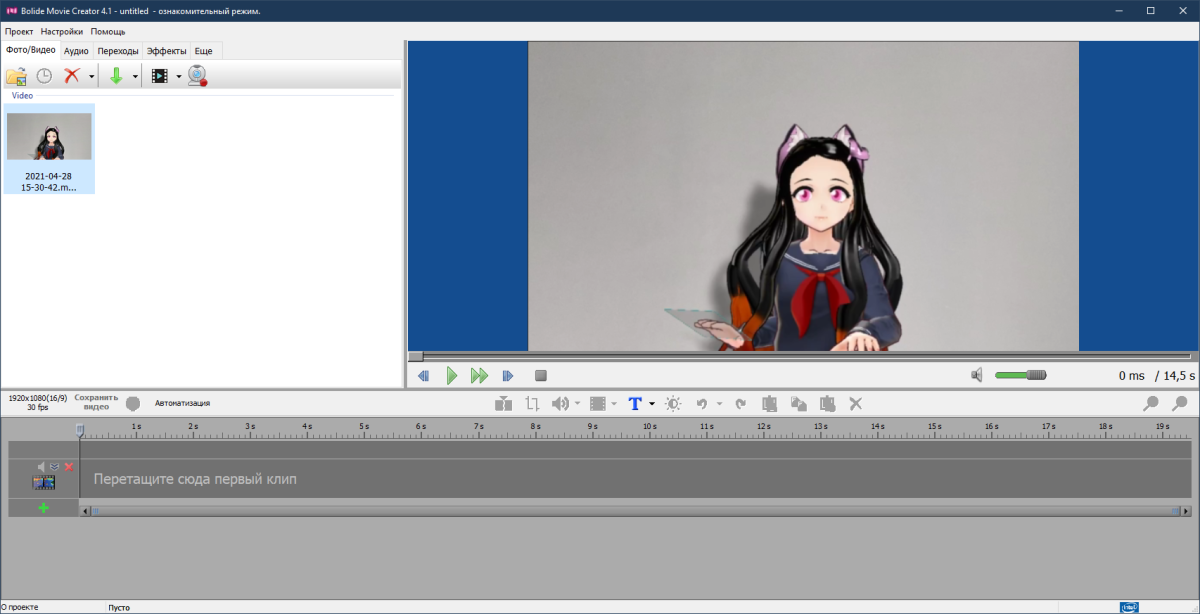
Окно поделено на три условные зоны:
- Область для работы с файлами, эффектами, переходами и прочим;
- Превью видео;
- Таймлайн для работы с клипами.
Для того чтобы начать обработку видео, на вкладке Фото/Видео нужно перейти в папку с ним, а затем просто перетащить нужный клип на таймлайн.
После чего через контекстное меню можно перейти к его редактированию.
Возможности редактора
Как я написал выше, большинство действий над клипами доступны в контекстном меню. Здесь вы найдёте базовые инструменты, которых должно с головой хватить для домашнего использования.
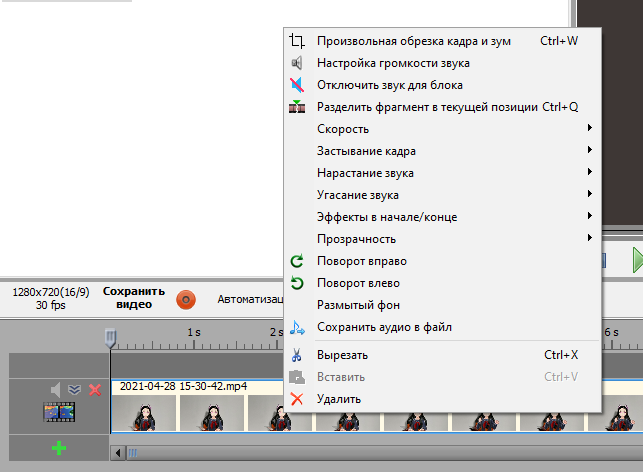
Вам доступно:
- Кадрирование и зум;
- Отключение и регулировка звука клипа (есть возможность добавить нарастание или затухание);
- Cклейка, разделение и обрезка клипов;
- Регулировка скорости воспроизведения и застывание кадра;
- Добавление эффектов;
- Регулировка прозрачности;
- Поворот видео;
- Размытие фона;
- Сохранение аудиодорожки.
Аналогичным образом к проекту можно добавить аудиодорожку. Для редактирования этого слоя доступно меньше инструментов, но вы сможете регулировать звук и скорость воспроизведения.
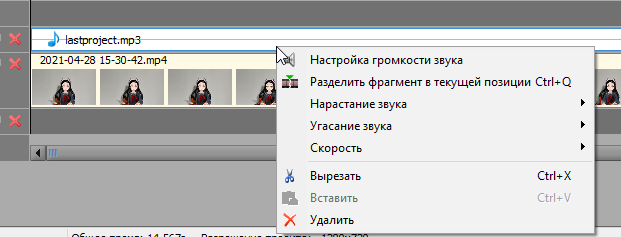
Аудио- и видеодорожки не связаны друг с другом, то есть вы можете двигать их на таймлайне, как вам удобно. Также можно добавлять в проект несколько дорожек, что очень круто для такого простого приложения.
При клике по дорожке на верхней панели инструментов также доступны некоторые быстрые действия, дублирующие контекстное меню.
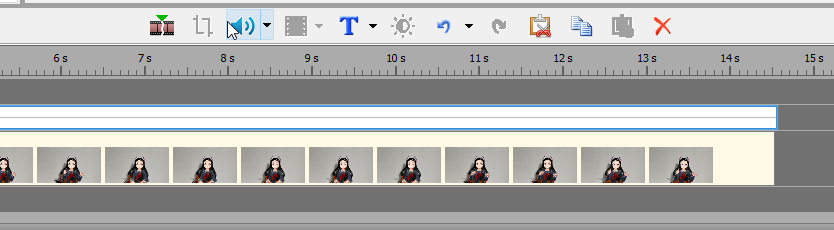
При нажатии на кнопку Автоматизация можно быстро сделать перехлёст между клипами, настроить угасание или панорамирование.
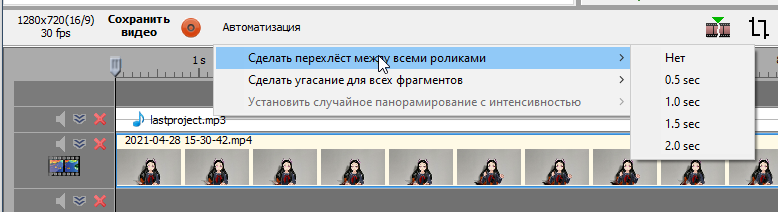
Увидеть результат своей работы можно в реальном времени на панели превью видео. Там же можно управлять соотношением сторон и кадрированием.
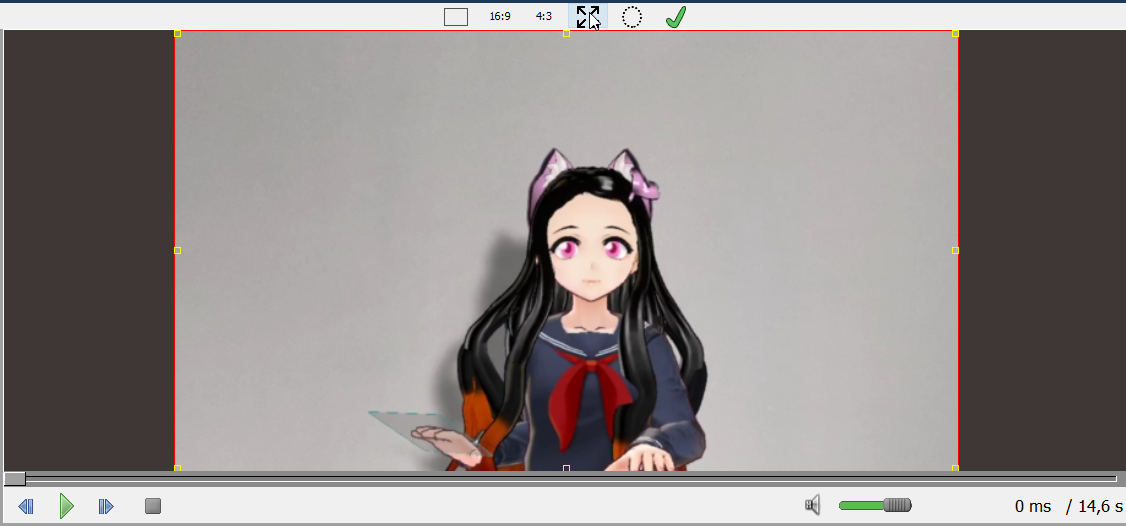
Коллекция переходов
В Bolide Movie Creator пользователю доступна пара десятков различных переходов для видео. Перед применением перехода можно посмотреть, как он выглядит на панели превью.
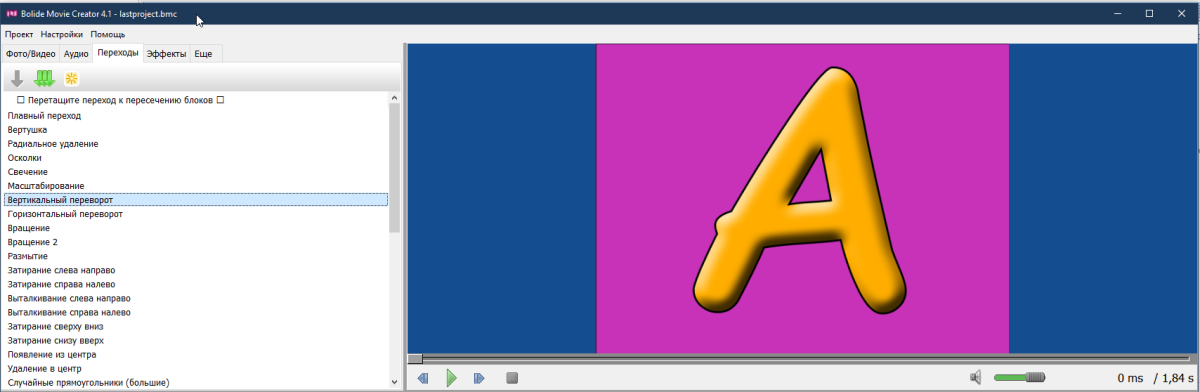
Сами переходы можно добавить вручную между клипами, либо установить один переход между всеми клипами, либо расставить случайные переходы.
Коллекция эффектов
Добавление эффектов работает по схожему принципу. К сожалению, полноценного предпросмотра до применения эффекта не завезли. Остаётся ориентироваться лишь на иконку.
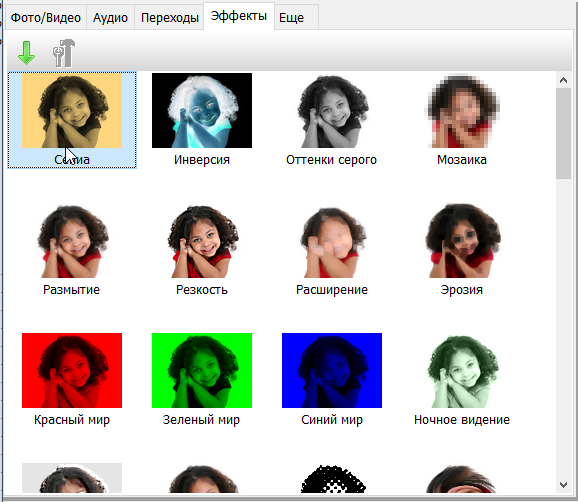
Эффект добавляется к выбранному клипу, где вы можете изменить форму и область его применения вручную.
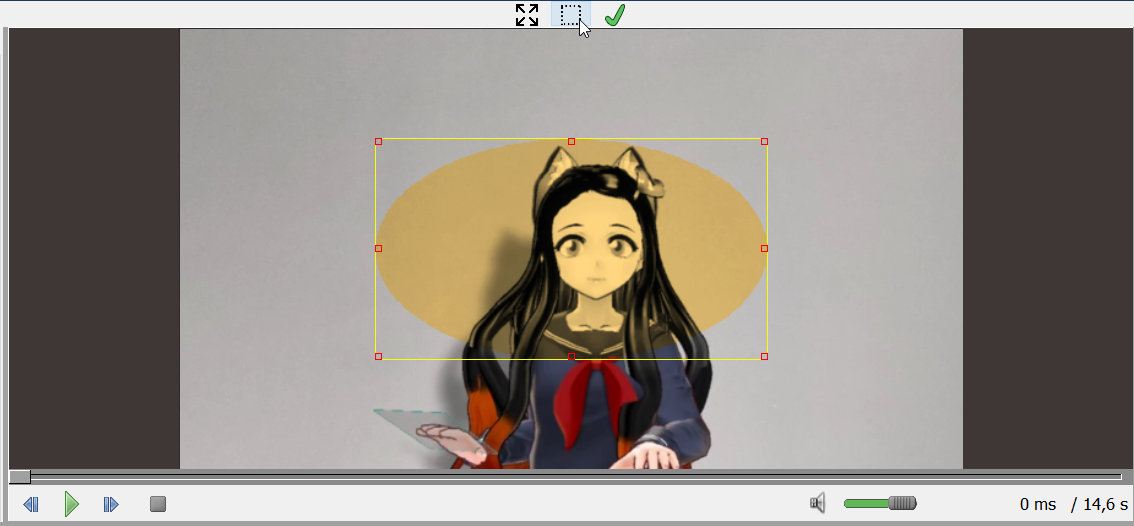
Рамки
Рамки (или, как они здесь называются, «Шаблоны») в Bolide Movie Creator спрятались на вкладке Ещё, что становится очевидно при переходе на неё. «Из коробки» доступно всего девять шаблонов.
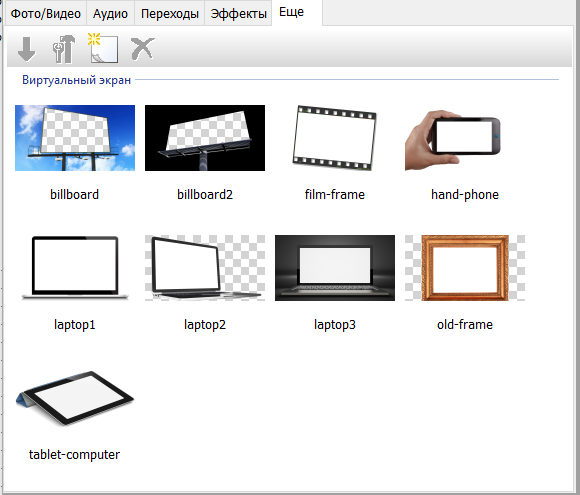
С другой стороны, вы можете их редактировать или даже создавать собственные рамки.
Сохранение видео
Когда всё готово, вы можете сохранить видео. В качестве выходных форматов вам доступны: MP4, MKV, AVI, WMV и GIF.
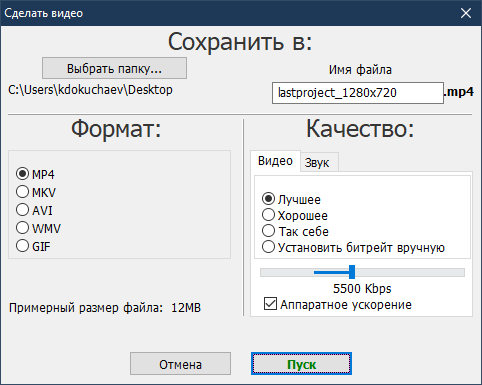
На панели Качество можно выбрать качество видео, от так себе до лучшего, или указать битрейт вручную. Есть поддержка аппаратного ускорения.
Для звука доступен выбор кодека, числа каналов, частоты выборки и битрейта.
По завершении создания видео можно автоматически закрыть программу или выключить компьютер.
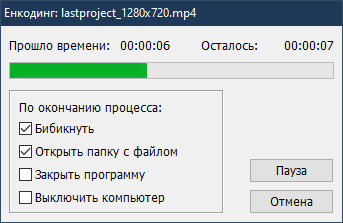
Стоимость
Лицензия на Bolide Movie Creator обойдётся в 1290 рублей. Сюда входит ключ на одного пользователя с возможностью активации на трёх устройствах, минорные обновления внутри одной версии и техническая поддержка на русском языке.
Если стоимость вам показалась высокой, то при переходе с приложения конкурента с вас попросят 890 рублей. А если и это дорого, то есть лицензия на месяц за 300 рублей.
Как я и обещал в самом начале, я не хочу давать каких-то критических суждений Bolide Movie Creator. Да, это приложение подойдёт далеко не всем, но кому-то будет достаточно предложенных возможностей.
Как простой редактор для несложной обработки видео Bolide Movie Creator — отличный вариант. К сожалению, разработчики предоставили не очень большую библиотеку эффектов и шаблонов. Также хотелось бы увидеть больше форматов при экспорте видео.
Учитывая выше сказанное, мне показалась немного завышенной стоимость лицензии. Рублей за 500 я бы рекомендовал брать без раздумий — при условии, что вы уже ознакомились самостоятельно с приложением. С другой стороны, стоимость даже на простые редакторы обычно в два-три раза выше, и 1290 рублей — неплохой вариант.
Попробовать Bolide Movie Creator

